1. Открываем ALLSUBMITTER и выбираем Проект ----> Менеджер проектов
2. Дальше нажимаем кнопочку "Создать новый проект"
3. Откроется окно с созданием нового проекта. В нем:
Вписываем url сайта
Названия должны быть от 20 до 60и символов
Описания от 150 до 200 символов
Краткие описания от 100 до 150 символов
4. Дальше вписываем контактную информацию и категории в которых вы хотите регистрировать сайт
5. Потом нужно загрузить в программу базу каталогов для авто/ручной регистрации
6. Дальше нажимаем утилиты ---> Автоматическая/ручная регистрация
7. Дальше высветится окно с категории - их вы вписывали в контактной информации
Нажимаем точное/неточное совпадение
Если всё сделано правильно, то каталоги, которые находились слева переместятся направо!
8. Если вы все сделали правильно, то у вас будет что-то типа такого
9. После регистрации у вас будет колонка удачных/плохих регистраций
2. Дальше нажимаем кнопочку "Создать новый проект"
3. Откроется окно с созданием нового проекта. В нем:
Вписываем url сайта
Названия должны быть от 20 до 60и символов
Описания от 150 до 200 символов
Краткие описания от 100 до 150 символов
4. Дальше вписываем контактную информацию и категории в которых вы хотите регистрировать сайт
5. Потом нужно загрузить в программу базу каталогов для авто/ручной регистрации
6. Дальше нажимаем утилиты ---> Автоматическая/ручная регистрация
7. Дальше высветится окно с категории - их вы вписывали в контактной информации
Нажимаем точное/неточное совпадение
Если всё сделано правильно, то каталоги, которые находились слева переместятся направо!
8. Если вы все сделали правильно, то у вас будет что-то типа такого
9. После регистрации у вас будет колонка удачных/плохих регистраций



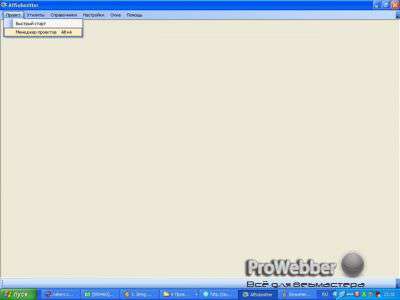
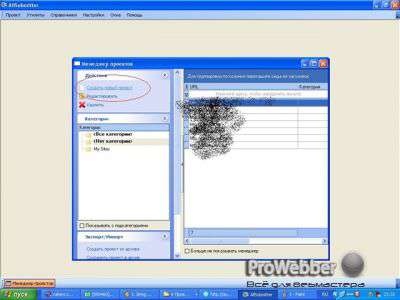
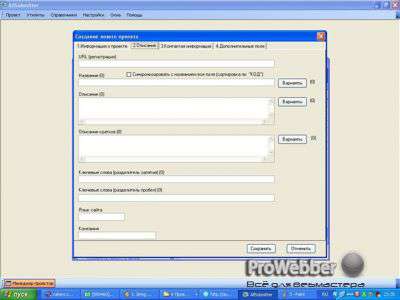
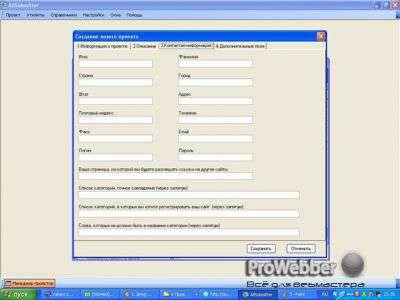
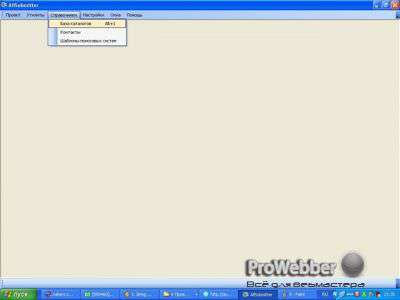
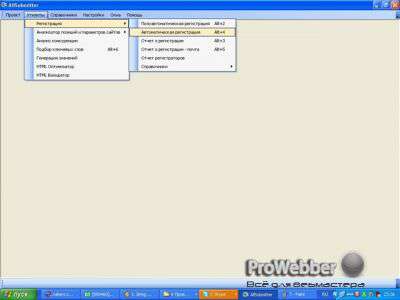

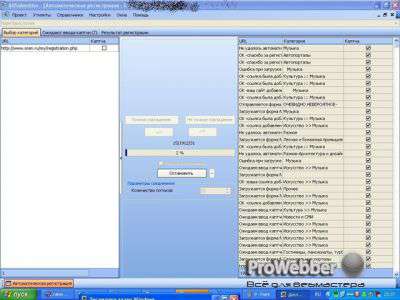

 Главная
Главная

Предыдущая Следующая